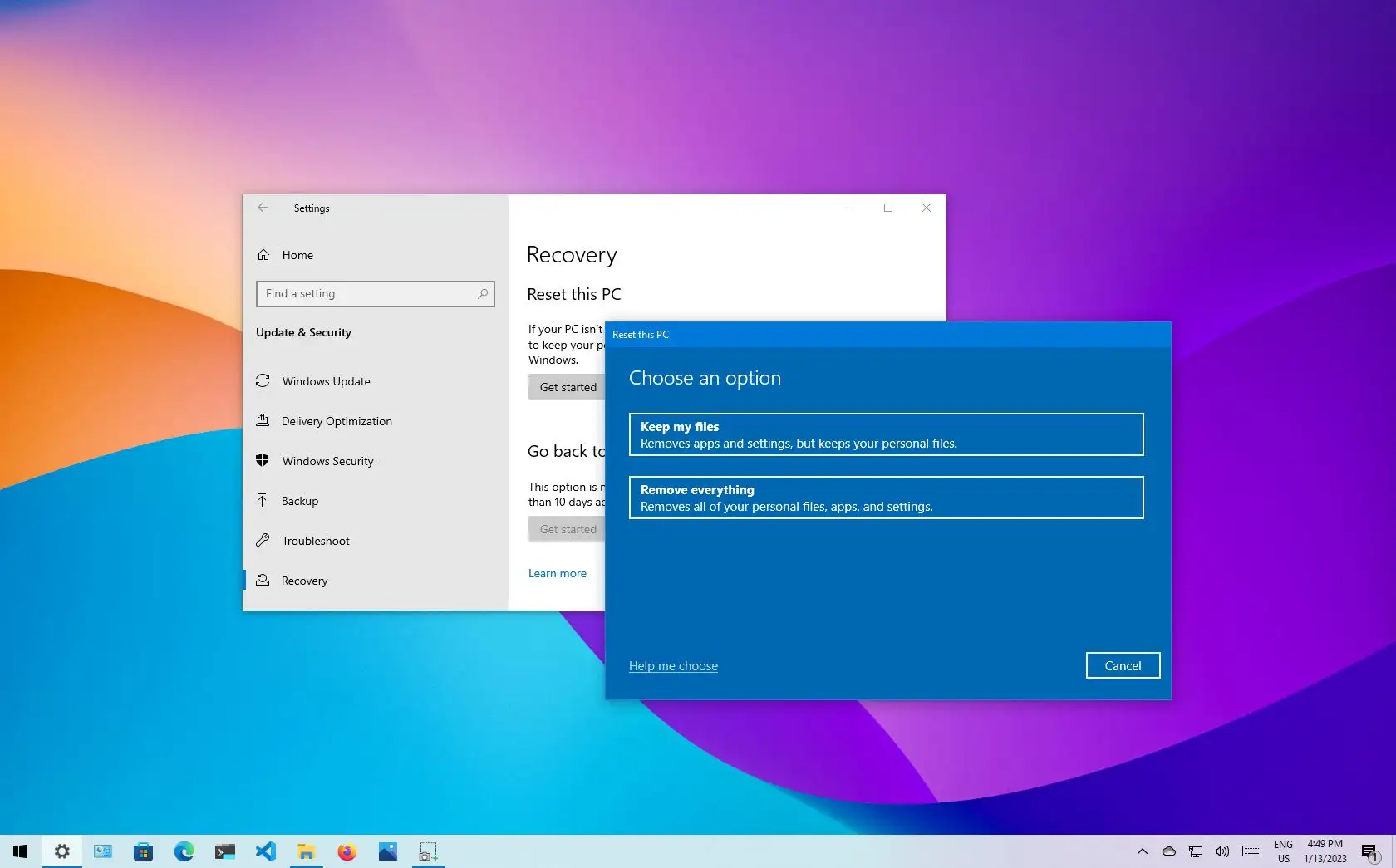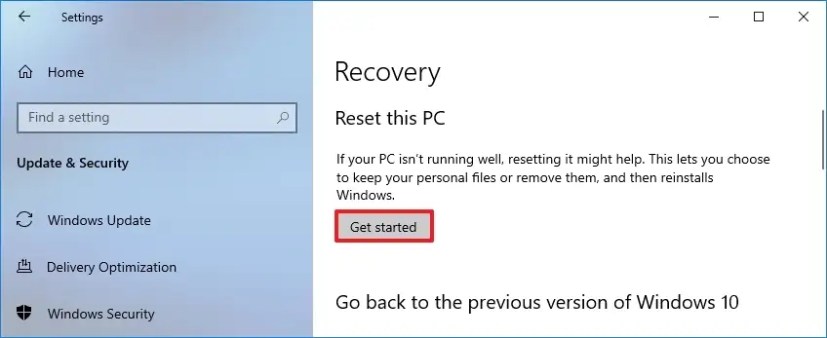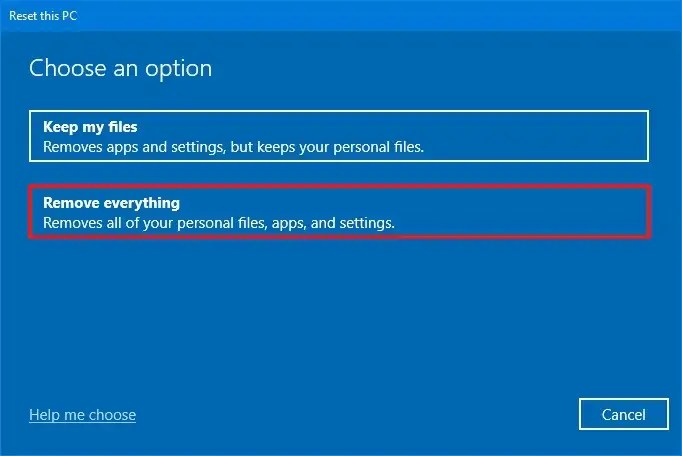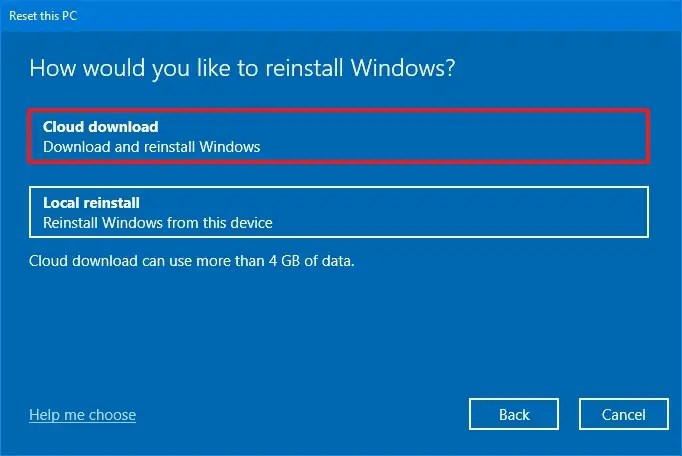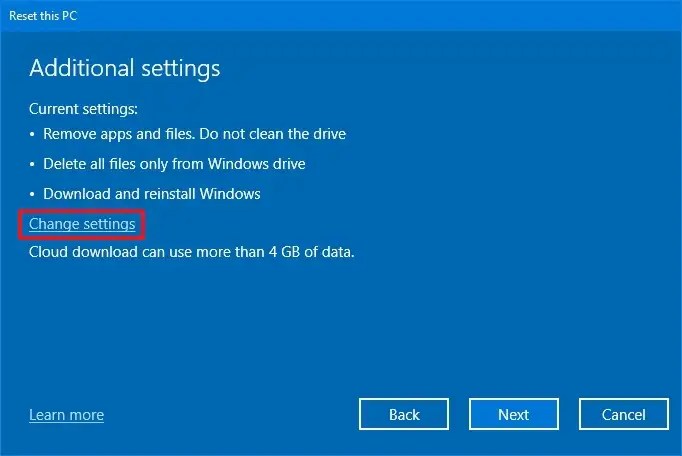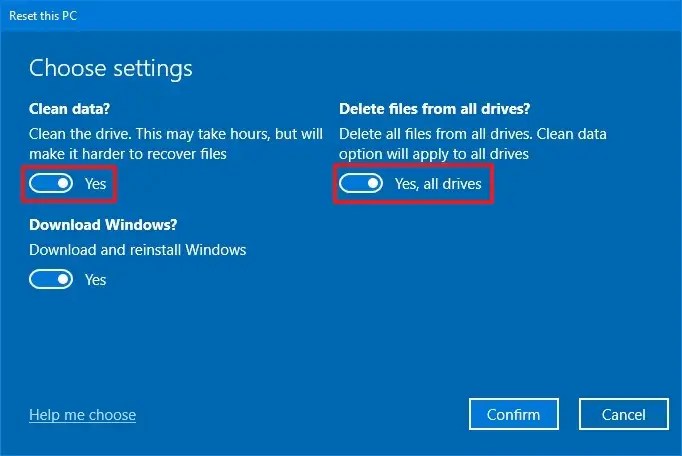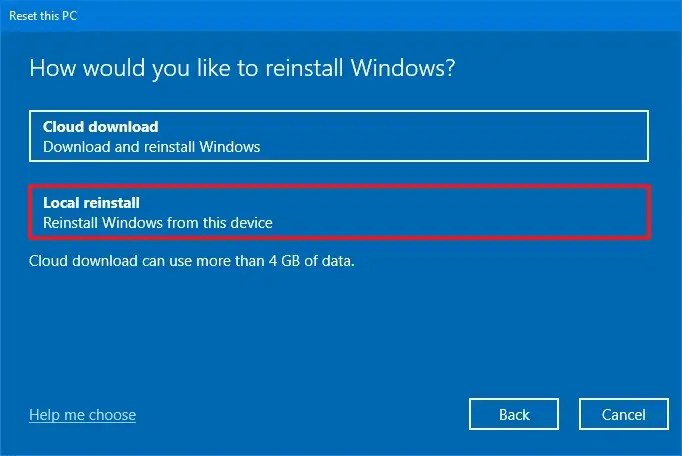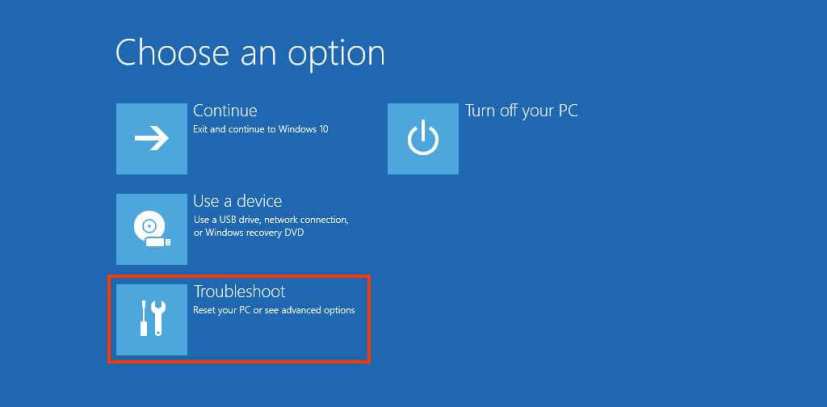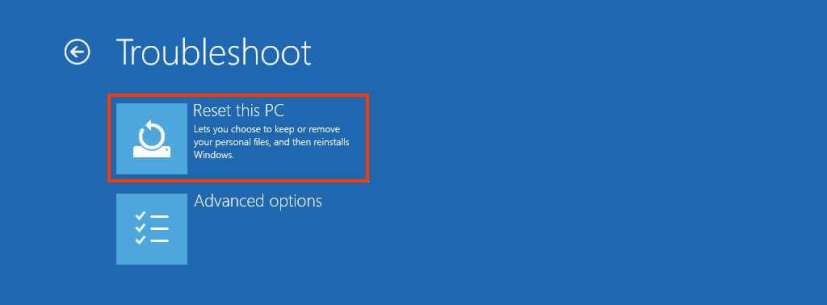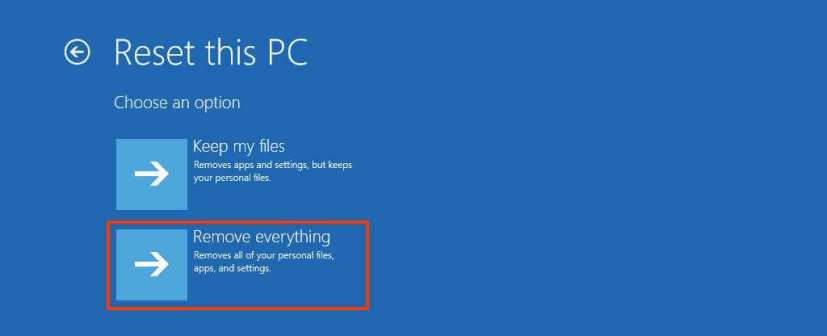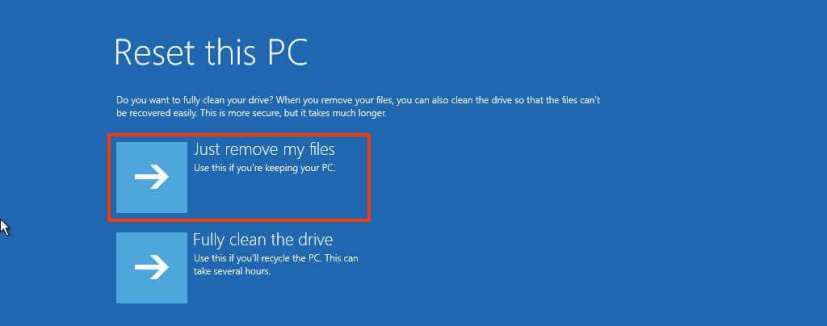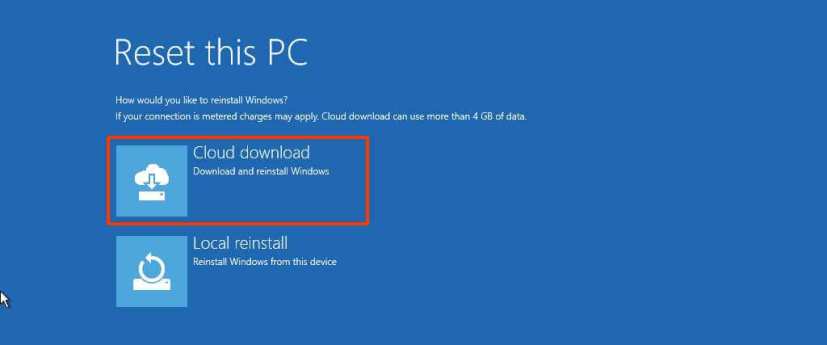Sous Windows 10, vous pouvez utiliser la fonction « Réinitialiser ce PC » pour réinitialiser l’ordinateur aux paramètres par défaut en supprimant tout de tous les lecteurs. Cette fonctionnalité est pratique lorsque l’ordinateur ne fonctionne pas correctement, fonctionne lentement ou rencontre des problèmes de batterie ou d’application. De plus, tout supprimer est particulièrement utile pour nettoyer complètement votre ordinateur lorsque vous envisagez de le mettre hors service sans divulguer vos informations.
Quelle que soit la raison, Windows 10 inclut la fonctionnalité « Réinitialiser ce PC », qui vous permet de réinitialiser rapidement votre appareil en vous assurant que tous vos fichiers, paramètres et applications sont irrécupérables.
Ce guide vous apprendra les étapes à suivre pour réinitialiser votre ordinateur en supprimant tout sur tous les lecteurs à l’aide de l’option de téléchargement dans le cloud ou d’image locale sur Windows 10.
Réinitialisation d’usine de Windows 10 avec téléchargement dans le cloud
Pour réinitialiser un ordinateur Windows 10 en usine en supprimant tout, procédez comme suit :
Ouvrir Paramètres sur Windows 10.
Cliquer sur Mise à jour et sécurité.
Cliquer sur Récupération.
Dans la section « Réinitialiser ce PC », cliquez sur le Commencer bouton.
Clique le Tout supprimer option. (L’option « Cloud Download » est également disponible pour l’option « Keep my files ».)
Clique le Téléchargement en nuage possibilité de télécharger une nouvelle copie de Windows 10.
(Facultatif) Cliquez sur le Modifier les paramètres option.
Allume le « Télécharger Windows » interrupteur à bascule.
Allume le « Des données propres » interrupteur à bascule si vous voulez que le système efface en toute sécurité tout ce qui se trouve sur le disque.
(Facultatif) Allumez le « Supprimer les fichiers de tous les lecteurs » interrupteur à bascule uniquement si vous souhaitez supprimer les fichiers des lecteurs secondaires.
Clique le Confirmer bouton.
Clique le Suivant bouton.
Clique le Suivant bouton à nouveau.
- Clique le Réinitialiser bouton.
Une fois que vous avez terminé les étapes, la fonctionnalité téléchargera une nouvelle copie à partir des serveurs en ligne de Microsoft et réinitialisera l’ordinateur aux paramètres d’usine par défaut. Le délai d’exécution dépendra de la configuration matérielle de votre ordinateur et des options de réinitialisation que vous avez sélectionnées.
Bien que cette fonctionnalité télécharge une nouvelle copie de Windows 10 à partir du cloud, il ne s’agit pas d’une fonctionnalité destinée à la mise à niveau vers une nouvelle version du système d’exploitation. Lorsque vous utilisez l’option « Téléchargement Cloud », le processus téléchargera la même version actuellement en cours d’exécution sur votre appareil. Cependant, il s’agira d’une nouvelle configuration utilisant les fichiers d’installation d’origine, et non l’image personnalisée fournie avec l’ordinateur par le fabricant.
Réinitialisation d’usine de Windows 10 avec réinstallation locale
Pour réinitialiser Windows 10 en supprimant tout avec l’option de réinstallation locale, procédez comme suit :
Ouvrir Paramètres.
Cliquer sur Mise à jour et sécurité.
Cliquer sur Récupération.
Dans la section « Réinitialiser ce PC », cliquez sur le Commencer bouton.
Clique le Tout supprimer option.
Clique le Réinstallation locale possibilité de réinstaller Windows 10 avec les fichiers d’installation disponibles sur l’ordinateur.
Clique le Suivant bouton.
Clique le Réinitialiser bouton.
Une fois les étapes terminées, l’ordinateur se réinitialisera à l’aide des fichiers disponibles localement en effaçant tout, y compris les fichiers, les paramètres et les applications.
Réinitialisation d’usine de Windows 10 à partir du démarrage (BIOS)
Pour réinitialiser Windows 10 à partir du démarrage à l’aide d’une réinstallation locale ou d’un téléchargement dans le cloud, procédez comme suit :
Démarrez l’ordinateur.
Immédiatement après l’autotest à la mise sous tension (POST), appuyez sur la Pouvoir bouton à nouveau pour éteindre.
Répéter étapes 1 et 2 deux fois, et au troisième redémarrage, le système d’exploitation doit entrer dans l’environnement de récupération Windows (Windows RE).
Note rapide: Windows 10 inclut plusieurs façons d’ouvrir les paramètres de démarrage avancés. Si vous ne pouvez pas accéder à l’environnement de récupération, essayez ces autres options.Clique le Options avancées bouton.
Cliquer sur Dépanner.
Clique le « Réinitialiser ce PC » option.
Sélectionnez le « Tout supprimer » option pour effacer le disque dur et réinstaller une nouvelle copie de Windows 10.
Clique le « Supprimez simplement mes fichiers » option si vous envisagez de conserver l’appareil. Ou sélectionnez le « Nettoyez complètement le lecteur » option si vous envisagez de vous débarrasser de l’appareil.
Sélectionnez le « Téléchargement en nuage » possibilité de retélécharger Windows 10 au lieu d’utiliser l’image disponible. (Si vous préférez utiliser l’image locale, sélectionnez le « Réinstallation locale » option.)
Clique le Réinitialiser bouton.
Une fois que vous avez terminé les étapes, la fonctionnalité réinitialisera l’ordinateur aux paramètres par défaut en supprimant tout et en réinstallant une nouvelle copie de Windows 11. Si vous sélectionnez l’option « Téléchargement Cloud », le système téléchargera l’image qui a la même version de Windows 11 déjà installé sur l’ordinateur. Ce n’est pas une option pour passer à une version plus récente.